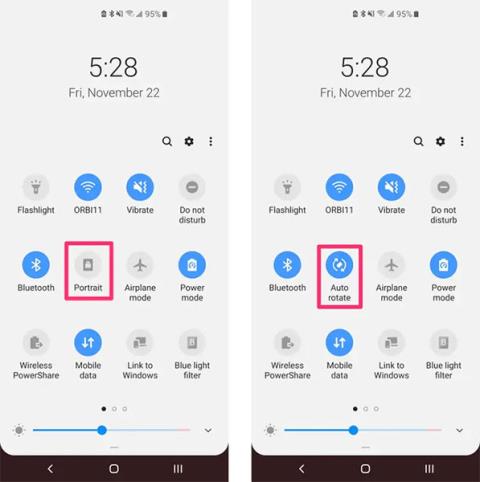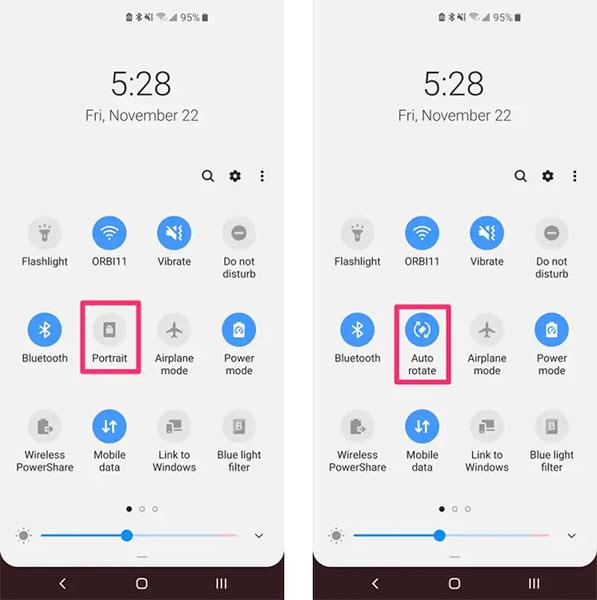Skjársnúningseiginleikinn gerir skjánum á tækinu kleift að snúa sjálfkrafa lóðrétt eða lárétt eftir því sem óskað er, sem veitir sveigjanlegri upplifun. Það virkar þökk sé litlum skynjara sem er innbyggður í tækið og hægt er að kveikja eða slökkva á honum að vild.
Þó að skjásnúningseiginleikinn á Android snjallsímum lendir sjaldan í villum, koma stundum villur samt fyrir. Svo hvað á að gera ef þú getur ekki snúið skjánum á Android? Hér að neðan eru nokkrar ráðstafanir sem þú getur gert til að laga vandamálið.
Ástæðan fyrir því að síminn getur ekki snúið skjánum
Einhver af eftirfarandi vandamálum geta valdið vandamálum með skjásnúningseiginleika símans þíns , þar á meðal:
- Sjálfvirkur skjásnúningur er óvirkur eða virkar ekki.
- Það er forrit sem truflar sjálfvirka skjásnúningseiginleikann.
- Þú ert að snerta skjáinn þegar þú snýrð.
- Uppfæra þarf Android tækið þitt.
- Villa í stýrikerfi, getur ekki stjórnað snúningsskynjara.
- G skynjari eða hröðunarskynjari er bilaður.
Hvernig á að höndla þegar síminn getur ekki snúið skjánum
Þú getur reynt að leysa vandamálið með því að gera nokkrar af eftirfarandi ráðstöfunum:
1. Athugaðu hvort slökkt sé á sjálfvirkum snúningsskjá tækisins þíns með því að strjúka upp og niður af stöðustikunni. Finndu sjálfvirka skjásnúningshnappinn og kveiktu á honum. Að sjálfsögðu mun tilkynningastikan viðmót hvers fyrirtækis einnig vera mismunandi, en í grundvallaratriðum er starfsemin sú sama.
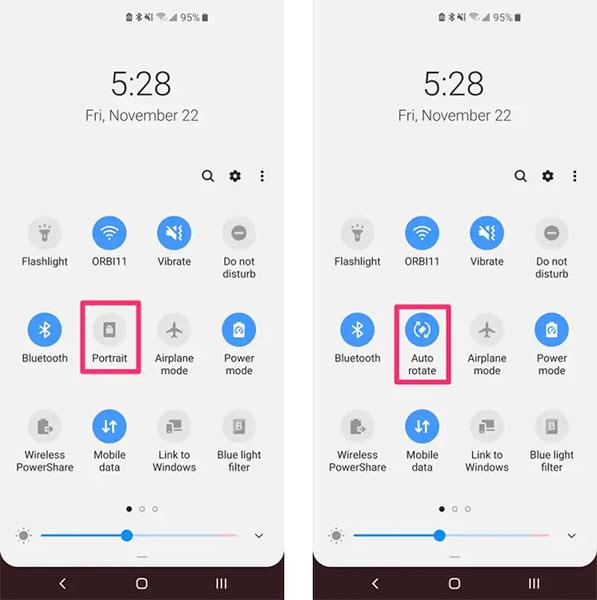
Kveiktu á sjálfvirkum snúningi skjásins
2. Ekki snerta skjáinn þegar tækinu er snúið. Mundu að Android síminn þinn er með snertiskjá. Með því að halda fingrinum á skjánum meðan þú snýrð símanum kemur í veg fyrir að sjálfvirkur snúningsaðgerð virki. Þetta er lítil villa en nokkuð algeng og stundum taka margir ekki eftir því.
3. Endurræstu Android símann þinn . Ef síminn er endurræstur losnar líka kerfisminni. Þetta er einföld aðgerð en getur stundum leyst mörg undarleg vandamál á tækinu. Til dæmis, fyrirbæri Android skjásins snýst ekki, tækið gengur hægt, kippist, sefur eða jafnvel skjárinn frýs.
4. Uppfærðu kerfishugbúnað. Nýjum stýrikerfisuppfærslum fylgja oft villuleiðréttingar og laga fjölda kerfisvandamála. Ef það eru einhverjir nýir vírusar eða spilliforrit sem hafa áhrif á sjálfvirka snúningseiginleikann, gætu nýjustu uppfærslurnar innihaldið plástur sem leysir málið.
Ekki útiloka að tækið þitt sé með villu sem tengist stýrikerfi. Í þessu tilviki er besta lausnin að setja Rom upp aftur.
5. Kvörðaðu skynjarana á tækinu. Þetta felur í sér að færa símann þinn í átta töluhreyfingu. Með því að gera það mun hröðunarmælir tækisins og G-skynjari endurstilla stillingar sínar á sjálfgefnar stillingar, sem getur hjálpað símanum að bregðast betur við snúningi þegar þú vilt snúa skjánum.
6. Fjarlægðu nokkur nýlega uppsett forrit. Ef vandamálið kemur upp eftir að þú settir upp nokkur ný öpp á tækinu þínu, er mjög líklegt að eitt af þessum öppum valdi hugbúnaðarárekstrum við sjálfvirka snúningseiginleika Android. Fjarlægðu hvert forrit til að komast að því hver er nákvæmlega orsökin.
7. Ef þú hefur reynt allar ofangreindar ráðstafanir og virkar samt ekki, er vandamálið líklegast í vélbúnaðinum. Í þessu tilviki er engin önnur leið en að fara með tækið til skoðunar og viðgerðar á virtum stað.